联想电脑摄像头如何打开 联想电脑内置摄像头如何打开
更新时间:2024-07-12 11:42:45作者:xiaoliu
在现代社会电脑已经成为我们生活中不可或缺的工具之一,而对于许多联想电脑用户来说,打开内置摄像头可能是一个常见的需求。由于每款联想电脑的设置略有不同,因此有些用户可能会对如何打开联想电脑的摄像头感到困惑。下面我们将介绍一些常见的方法,帮助大家轻松打开联想电脑的摄像头。
具体步骤:
1.在电脑搜索栏输入“此电脑”;
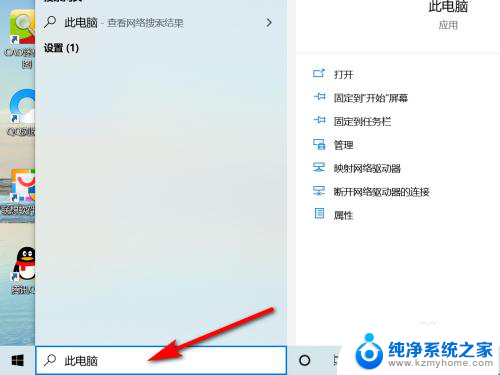
2.点击应用此电脑中的”属性“;
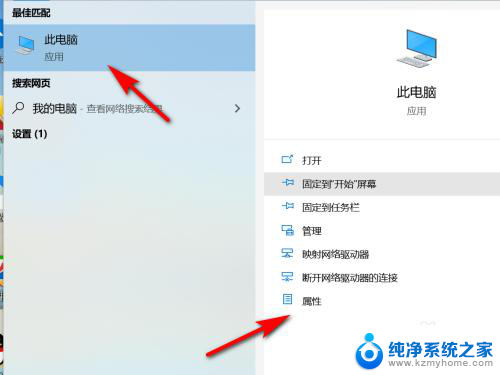
3.点击”设备管理器“;
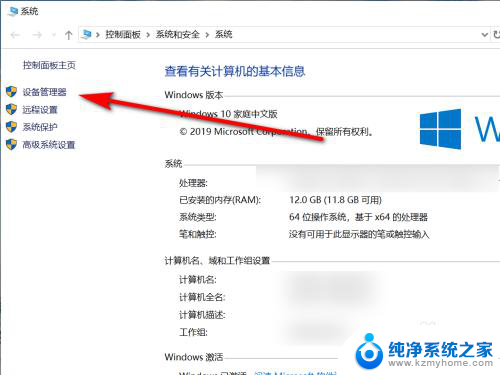
4.在设备管理器中打开”照相机“列表;
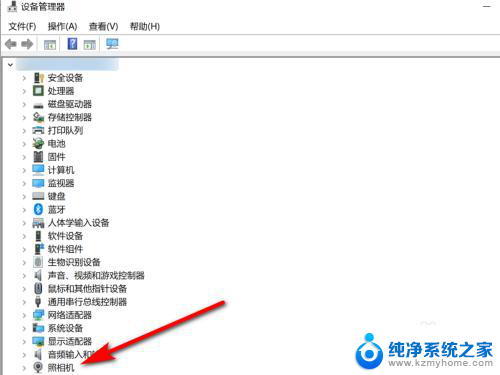
5.鼠标右键”Integrated Camera“点击”启用设备“就可打开电脑内置摄像头。
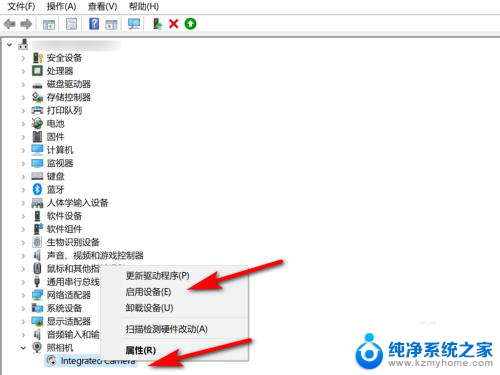
6.方法总结
1、在电脑搜索栏输入“此电脑”
2、点击应用此电脑中的”属性“
3、点击”设备管理器“
4、在设备管理器中打开”照相机“列表
5、鼠标右键”Integrated Camera“点击”启用设备“就可打开电脑内置摄像头

以上就是联想电脑摄像头如何打开的全部内容,如果需要的话,您可以按照以上步骤进行操作,希望对您有所帮助。
联想电脑摄像头如何打开 联想电脑内置摄像头如何打开相关教程
- lenovo电脑摄像头怎么打开 联想笔记本自带摄像头如何打开
- 联想小新电脑怎么开启摄像头 联想小新摄像头怎么打开
- 联想笔记本的摄像头怎么打开摄像头 联想笔记本电脑摄像头打开失败
- 联想电脑笔记本怎样打开摄像头 联想笔记本电脑如何打开摄像头
- 如何打开手提电脑摄像头 笔记本电脑摄像头无法打开
- 电脑摄像头打开没有画面 电脑外接摄像头如何连接和打开
- 电脑视频怎么打开摄像头 笔记本电脑摄像头打开失败
- 电脑腾讯会议开摄像头 腾讯会议如何打开本机摄像头
- 电脑开摄像头怎么开 怎样打开台式电脑的摄像头
- 微信怎样打开摄像头权限设置 微信摄像头权限如何开启
- ps删除最近打开文件 Photoshop 最近打开文件记录清除方法
- 怎么删除邮箱里的邮件 批量删除Outlook已删除邮件的方法
- 笔记本电脑的麦克风可以用吗 笔记本电脑自带麦克风吗
- thinkpad没有蓝牙 ThinkPad笔记本如何打开蓝牙
- 华为锁屏时间设置 华为手机怎么调整锁屏时间
- 华为的蓝牙耳机怎么连接 华为蓝牙耳机连接新设备方法
电脑教程推荐
- 1 笔记本电脑的麦克风可以用吗 笔记本电脑自带麦克风吗
- 2 联想电脑开机只显示lenovo 联想电脑开机显示lenovo怎么解决
- 3 如何使用光驱启动 如何设置光驱启动顺序
- 4 怎么提高笔记本电脑屏幕亮度 笔记本屏幕亮度调节方法
- 5 tcl电视投屏不了 TCL电视投屏无法显示画面怎么解决
- 6 windows2008关机选项 Windows server 2008 R2如何调整开始菜单关机按钮位置
- 7 电脑上的微信能分身吗 电脑上同时登录多个微信账号
- 8 怎么看电脑网卡支不支持千兆 怎样检测电脑网卡是否支持千兆速率
- 9 荣耀电脑开机键在哪 荣耀笔记本MagicBook Pro如何正确使用
- 10 一个耳机连不上蓝牙 蓝牙耳机配对失败